Hallitse ja muokkaa markkinointisähköposteja HubSpotin mobiilisovelluksella.
Päivitetty viimeksi: 31 heinäkuuta 2023
Saatavilla minkä tahansa seuraavan Tilauksen kanssa, paitsi jos toisin mainitaan:
Jos käytät mobiililaitetta, voit tarkastella markkinointisähköposteja, lähettää testisähköpostin tai poistaa sähköpostin HubSpotin mobiilisovelluksessa.
Huomaa: sähköpostin muokkaamiseen tai julkaisemiseen voit käyttää työpöytäsovelluksen vedä ja pudota -editoria.
Tarkastele markkinointisähköposteja
Voit tarkastella lähetettyjä, ajastettuja tai luonnosteltuja sähköposteja mobiilisovelluksessa. Voit myös poistaa tiettyjä sähköposteja tai lähettää testisähköpostin. Et voi tarkastella sähköposteja ilman internetyhteyttä.
- Avaa HubSpot-sovellus mobiililaitteessasi.
- Napauta Valikko ja napauta sitten vasemmassa sivupalkissa Markkinointisähköposti.
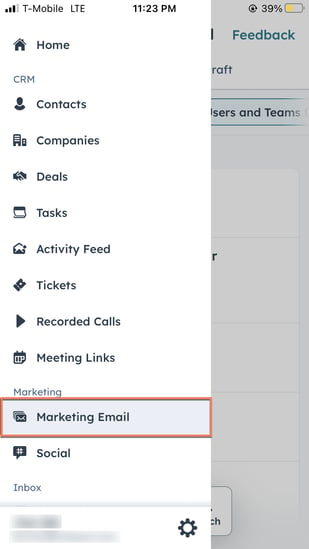
- Napauta näytön yläreunassa välilehtiä Lähetetty, Aikataulutettu tai Luonnos, jos haluat suodattaa tietyn sähköpostin lähetystilan mukaan.
- Voit suodattaa sähköposteja myös tyypin, kampanjan tai määritetyn käyttäjän tai tiimin mukaan napauttamalla siihen liittyvää pudotusvalikkoa.
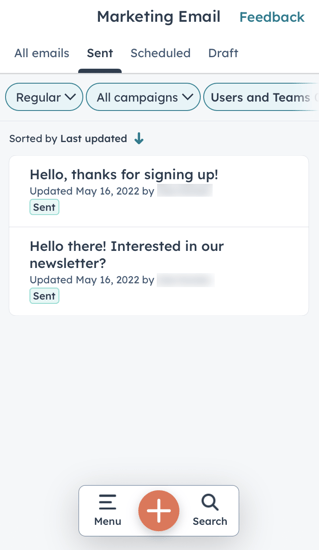
Muokkaa sähköpostiasetuksia
Voit muokata laaditun sähköpostiviestin asetuksia:
- Napauta sähköpostia.
- Napauta oikeassa yläkulmassa verticalMenu -valikkokuvaketta ja valitse sitten Muokkaa sähköpostin tietoja.
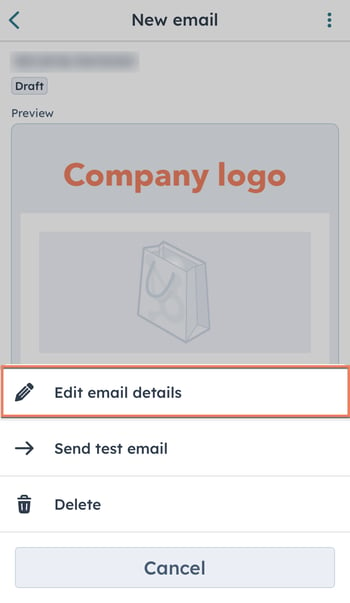
- Muokkaa sähköpostin asetuksia:
- Kirjoita sähköpostin otsikkorivi, määritä sen tilaustyyppi, nimestä ja muut lähetystiedot.
- Voit myös napauttaa Lähetä aika lähettääksesi tai ajoittaaksesi sähköpostin. Sinulla on mahdollisuus tarkistaa ja vahvistaa sähköpostin tiedot ennen sen lähettämistä.
- Määritä Vastaanottajat-kohdassa yhteystiedot tai yhteystietoluettelot, joille sähköpostiviesti lähetetään, tai napauta Älä lähetä ja valitse pois suljettavat yhteystiedot tai luettelot.
- Napauta Tallenna.
Sähköpostin lähettäminen tai ajoittaminen
Jos olet valmis lähettämään markkinointisähköpostin:
- Napauta Valikko ja napauta sitten vasemmassa sivupalkissa kohtaa Markkinointisähköposti.
- Napauta sähköpostia.
- Napauta Review (Tarkista) oikeassa yläkulmassa.
- Tarkista sähköpostin tiedot ja varmista oikeat vastaanottajat ja lähetystiedot.
- Tallenna muutokset napauttamalla Tallenna ja jatka sähköpostin muokkaamista. Jos olet valmis muokkaamaan sähköpostia ja olet valmis lähettämään sen, napauta Lähetä tai napauta Aikatauluta, jos olet määrittänyt sähköpostin lähetettäväksi myöhemmin.
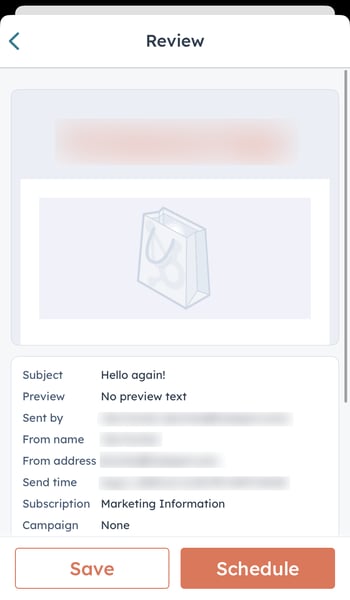
Sähköpostin analysointi ja hallinta
Tietyn markkinointisähköpostin analysointi:
- Napauta sähköpostia.
- Tarkastele sähköpostin tietoja, mukaan lukien lähetystila, aihe ja lähettäjän osoite näytön yläosassa. Voit tarkastella sähköpostin koko näytön versiota napauttamalla esikatselua.
- Sähköpostin esikatselun alla voit napauttaa Näytä tiedot, jolloin saat lisätietoja, kuten sähköpostin luontipäivämäärän, viimeisimmän päivityspäivämäärän ja vastaanottajan tiedot.
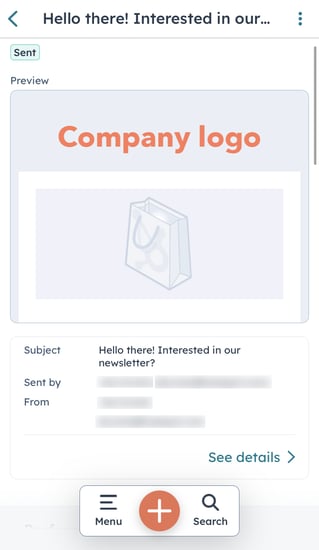
- Selaa alaspäin nähdäksesi sähköpostin suorituskykytiedot, mukaan lukien avausprosentti, klikkausprosentti ja muut keskeiset sitoutumisen mittarit.
- Testisähköpostin lähettäminen:
- Napauta oikeassa yläkulmassa verticalMenu -valikkokuvaketta ja valitse sitten Lähetä testisähköposti.
- Määritä testisähköpostin vastaanottajat tai napauta Vastaanota sähköpostiviesti tiettynä yhteyshenkilönä , jos haluat esikatsella, miten tietty personoitu sisältö saattaa näkyä yhteyshenkilölle.
- Napauta oikeassa yläkulmassa Lähetä.
- Jos haluat poistaa sähköpostiviestin HubSpot-tililtäsi, mukaan lukien sekä mobiili- että työpöytäsovellus, napauta valikkokuvaketta ja valitse sitten Poista.
